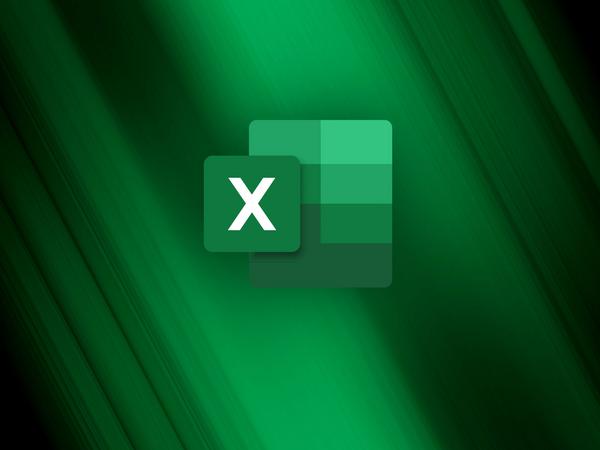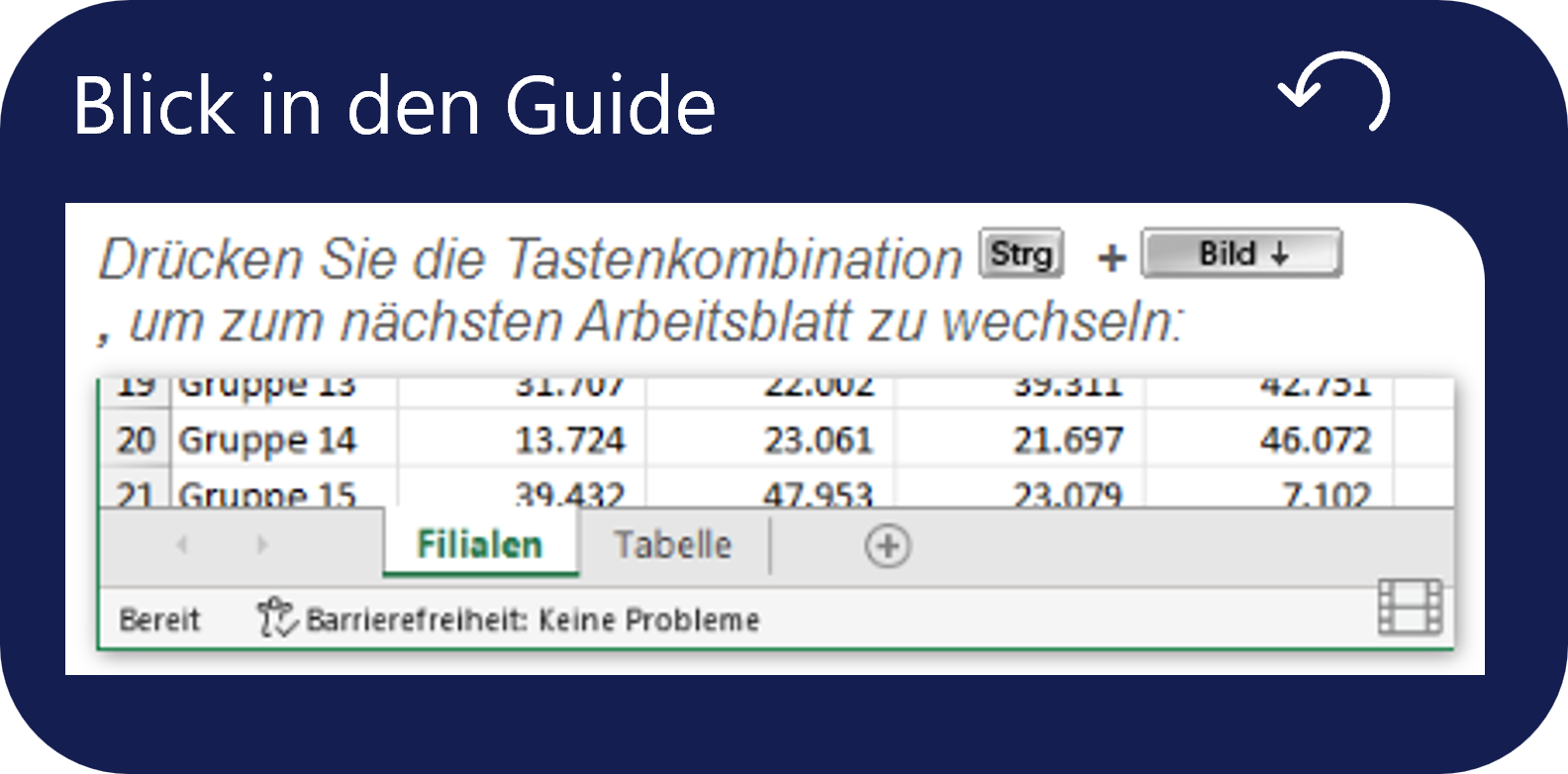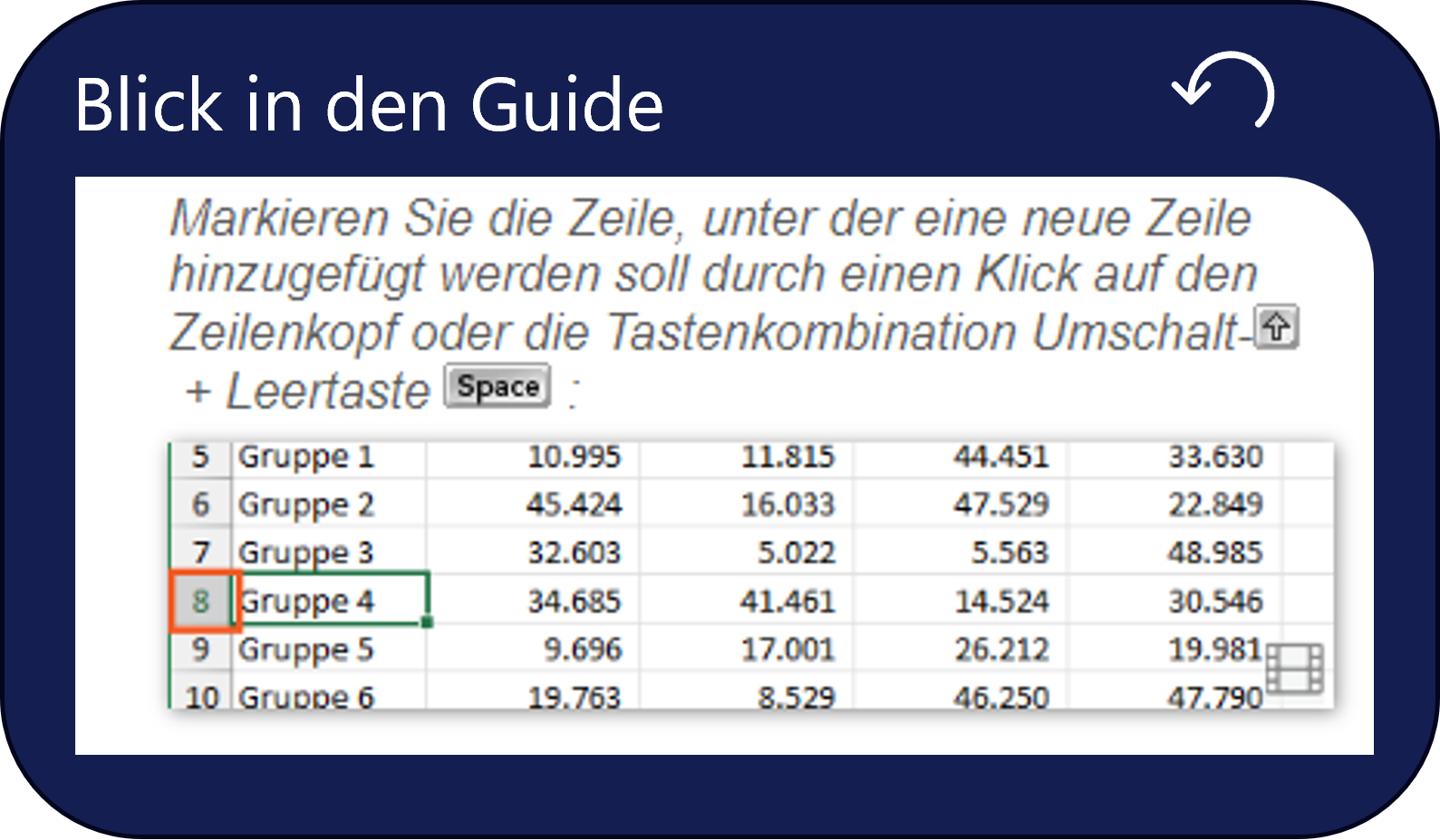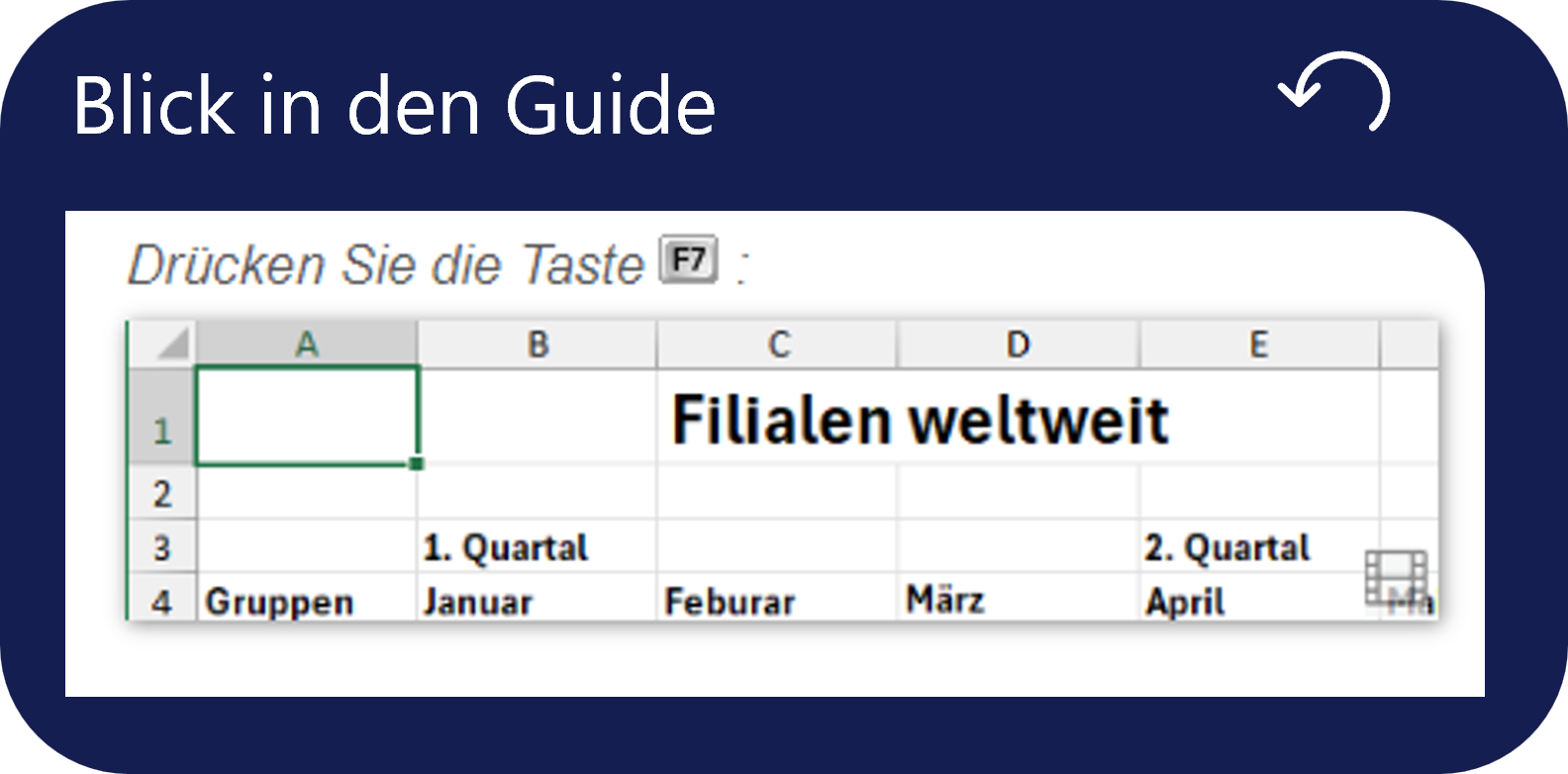Microsoft Excel Shortcuts – effizienter Arbeiten
Ähnliche Inhalte ansehen
Microsoft 365 Hacks
Microsoft Excel bietet eine breite Palette von Funktionen, die es ermöglichen, komplexe Sachverhalte zu erfassen. Die vielen Möglichkeiten, Daten zu verwalten, Tabellen und Diagramme zu erstellen und zu bearbeiten, machen es zu einem der wichtigsten Programme in der Arbeitswelt. Eine komplexe Arbeitsumgebung stellt komplexe Anforderungen, aber mit Navigationskürzeln können Sie sich die Arbeit erleichtern. Sie müssen nicht mehr klicken, um zwischen Arbeitsblättern zu wechseln, und Sie müssen nicht mehr suchen oder klicken, um innerhalb eines Arbeitsblatts zu navigieren. Doch nicht nur bzgl. Der Navigation gibt es Tastaturkürzel. Sie sind sich nicht sicher, ob Sie in Ihrem Arbeitsblatt alles richtig geschrieben haben? Verwenden Sie ein Tastaturkürzel und finden Sie es heraus!
Lernen Sie, wie Sie mit Hilfe von Tastaturkürzeln Ihren Arbeitsalltag einfacher und effizienter gestalten können, und freuen Sie sich auf ein angenehmeres Arbeitsgefühl!
Zwischen Arbeitsblättern mit Tastaturkürzeln wechseln
Anstatt manuell ein Arbeitsblatt auszuwählen, können Sie mithilfe von Microsoft Excel Shortcuts einfach und schnell zwischen bestehenden Arbeitsblättern hin und her wechseln, ohne dafür klicken zu müssen, ideal zum schnellen und direkten Vergleich von Informationen, für einen besseren Überblick.
Zeilen und Spalten mit Tastaturkürzeln einfügen und löschen
Doch mit Microsoft Excel Shortcuts können Sie nicht nur in Ihrem Arbeitsbereich navigieren. Shortcuts ermöglichen es Ihnen auch, schnell und einfach Änderungen an bestehenden Arbeitsblättern vorzunehmen, indem beispielsweise Zeilen und Spalten mit nur einer einfachen Tastenkombination eingefügt, oder gelöscht werden können, so sind z.B. unerwartete Änderungen kein Problem mehr.
Die Rechtschreibprüfung mit Tastaturkürzel starten
Microsoft Excel bietet neben den umfangreichen Möglichkeiten mit Zahlen und Daten umzugehen, auch die Möglichkeit der Rechtschreibprüfung.
Mit dem Drücken von nur einer Taste können Sie die Rechtschreibung in Ihrem gesamten Microsoft Excel Arbeitsblatt in Sekundenschnelle überprüfen.
Ähnliche Inhalte ansehen
Microsoft 365 Hacks